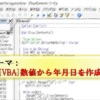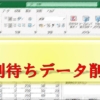【Outlook】グループ設定で複数宛先のメールも楽々送信
複数人にメールを送信する
またそのメールを定期的・結構な頻度で送る
以上の条件に当てはまる場合は
メールの連絡先にグループ設定をした方が良いです。
グループ登録は非常に簡単なので、早めに登録をして
作業効率をUPさせましょう。
宛先のグループ設定・登録
宛先のグループの作成は、
基本的にOutlookに登録されている
アドレス帳から選択すると便利です。
それではグループ登録の手順を画像と共にご紹介します。
1.[ホーム]タブ → [アドレス帳]
2.[ファイル] → [エントリの作成] → [新しい連絡先グループ]
3.[メンバーの追加] (グループに加えたいアドレスを選択)
4.【グループ名】を付けて終了

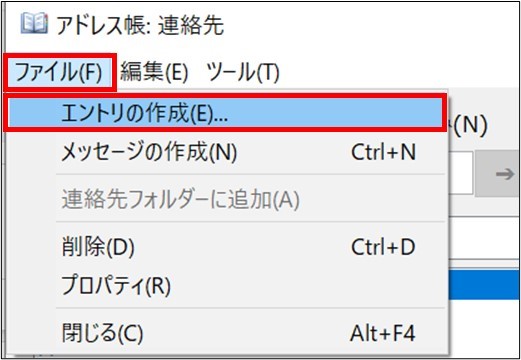
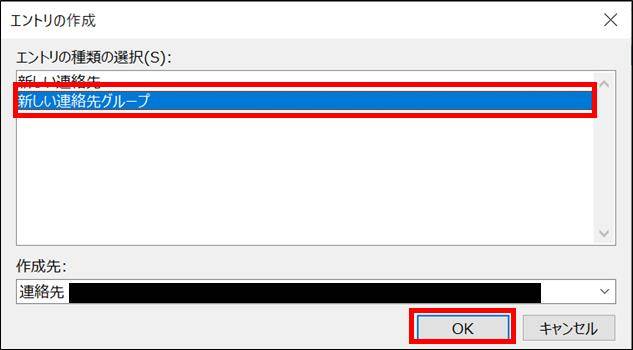
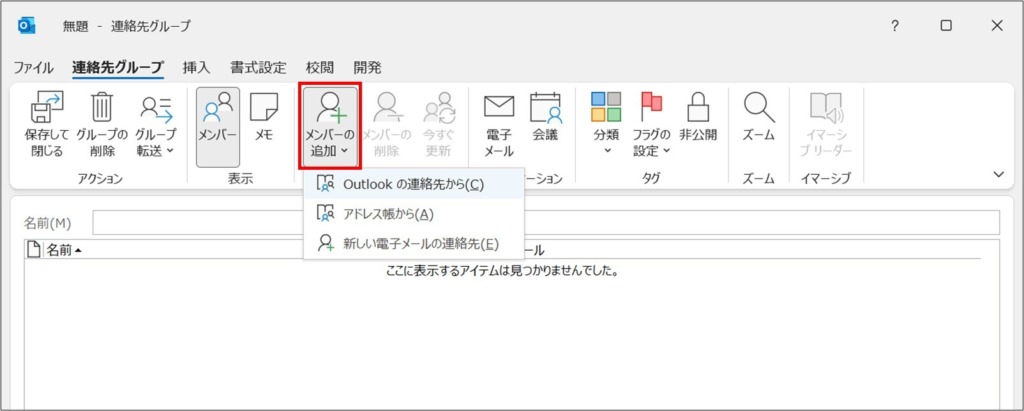
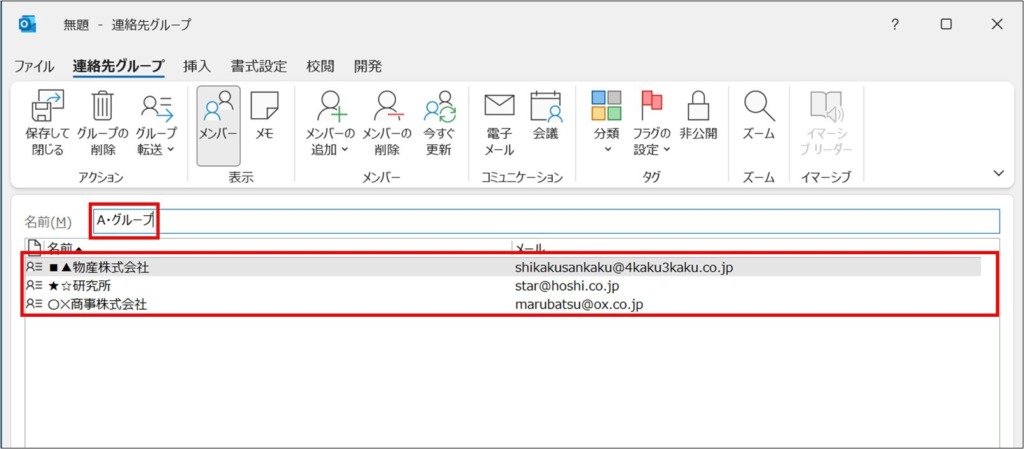
となります。設定は難しくありませんね。
また、メンバーの追加には
既にOutlookに登録してあるアドレスを活用する
『Outlookの連絡先から』が
一番手っ取り早く登録できるかと思います。
アドレス帳へのグループ登録が済んだら、
あとは通常のメール打つように、
『宛先』では登録したグループを選択すると
登録したアドレスが全て宛先部分に入ります。
「+」部分をクリックすると、
中に入っているアドレスが展開されます。これにより、
宛先から除きたい人がいたならば、手動で除く事が可能です。
グループに誰が登録されているかも確認出来ますね。
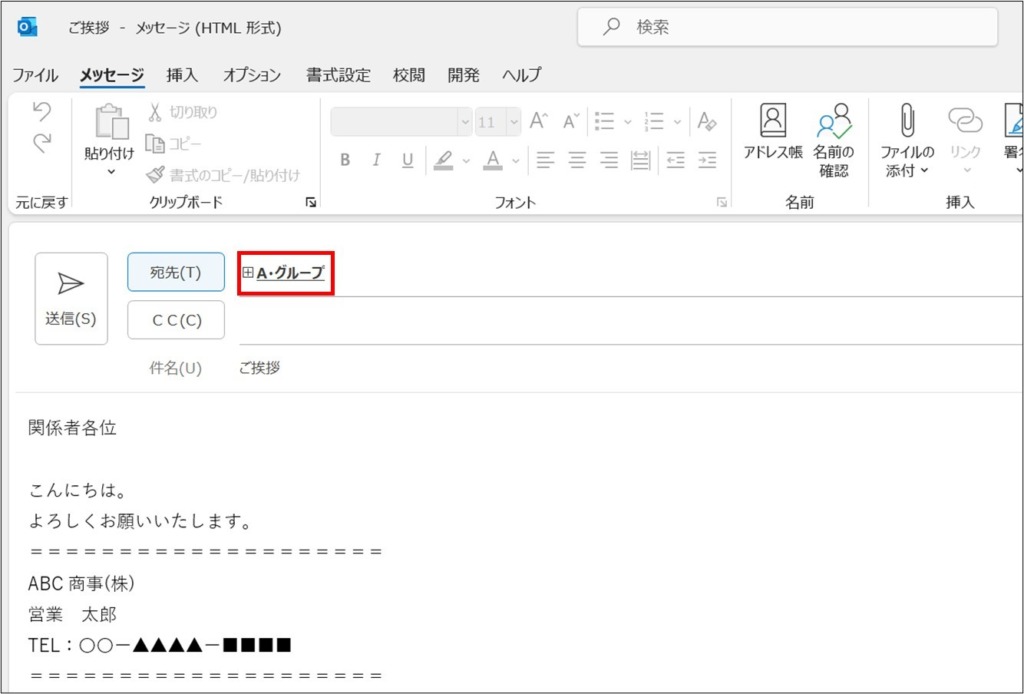
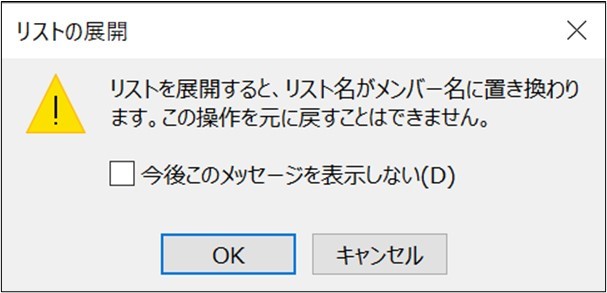
宛先が10人も20人もいる場合は、
1人1人、選択すると大変なので是非活用してくださいね。